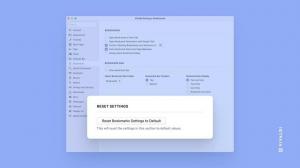Onemogućite gumb za napajanje na zaslonu za prijavu u sustavu Windows 10
Nedavno smo pokrili kako sakriti ikonu mreže na zaključanom zaslonu i zaslon za prijavu. Danas ćemo vidjeti kako možete ukloniti gumb za napajanje sa zaslona za prijavu u sustavu Windows 10. To se može učiniti jednostavnim podešavanjem Registra.
Gumb za napajanje pojavljuje se na zaslonu za prijavu u sustavu Windows 10. Omogućuje korisniku da isključi i ponovno pokrene računalo. Kad ga hardver podržava, izbornik gumba za napajanje također ima naredbe za "Sleep" i "Hibernate". Dakle, možete isključiti svoje računalo izravno sa zaslona za prijavu bez prijave.
Možda biste željeli sakriti taj gumb kako biste poboljšali sigurnost vašeg računala, tako da će samo ovlašteni korisnici imati pristup naredbi za isključivanje. Nakon što onemogućite tipku za napajanje, ona će nestati sa zaslona za prijavu. Čak i ako zaključate svoje računalo, vi ili bilo tko drugi morat ćete se prijaviti prije nego što ga isključite. Imajte to na umu prije nego što nastavite.
Onemogućite gumb za napajanje na zaslonu za prijavu u sustavu Windows 10
- Otvorena Urednik registra.
- Idite na sljedeći ključ registra:
HKEY_LOCAL_MACHINE\SOFTWARE\Microsoft\Windows\CurrentVersion\Policies\System
Savjet: vidi Kako jednim klikom skočiti na željeni ključ registra.
- Ovdje stvorite novu 32-bitnu vrijednost DWORD i dajte joj naziv shutdownwithoutlogon. Ostavite podatke o vrijednosti kao 0. Napomena: Čak i ako jeste pokreće 64-bitnu verziju sustava Windows, još uvijek trebate stvoriti 32-bitnu DWORD vrijednost.
-
Odjavite se iz sustava Windows 10 za primjenu promjena napravljenih ovim podešavanjem.
Nakon što to učinite, gumb za napajanje nestat će sa zaslona za prijavu. Pogledajte snimku zaslona u nastavku.
Prije:
Nakon:
Da biste uštedjeli vrijeme, ovdje možete preuzeti datoteke registra spremne za korištenje:
Preuzmite datoteke registra
Alternativno, možete koristiti Winaero Tweaker. Ima odgovarajuću opciju u kategoriji Boot and Logon:
Pogledajte sljedeći video kako biste vidjeli ovaj trik na djelu:
Savjet: možete se pretplatiti na naš Youtube kanal OVDJE.
To je to. Da biste vratili zadane postavke, izbrišite vrijednost shutdownwithoutlogon koje si stvorio.